win7自带刻录功能如何打开 win7自带刻录功能启用教程
更新时间:2024-03-01 16:14:48作者:huige
在win7系统中,自带有刻录功能,可以方便我们对空白光盘进行刻录歌曲或者文件等,然而有不少win7 64位旗舰版系统用户却不知道自带刻录功能如何打开,如果你也有一样疑问的话,那就跟随着想小编的步伐一起来学习一下win7自带刻录功能启用以及使用方法吧。

方法如下:
1、插入光盘。

2、两种刻录模式可供选择:
模式一、类似于USB闪存驱动器(刻录后效果如同U盘,可随时编辑保存);
模式二、带有CD/DVD播放器(刻录后不能再次编辑,只能读取)。
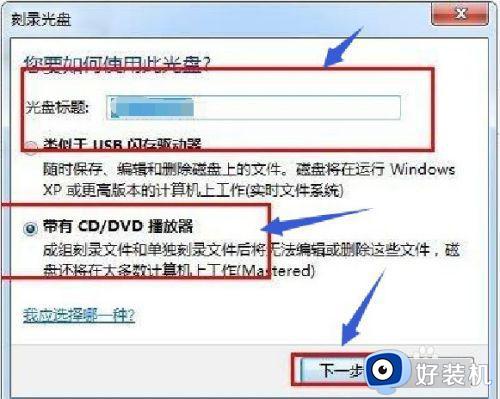
3、若选择模式一,系统会先对空白光盘进行格式化,待格式化完成后,可以对光盘进行编辑操作,只需将需要刻录的文件复制粘贴到光盘即可。
PS:此时光盘的编辑操作与U盘一样,如复制,剪切,拖拽,粘贴等。

4、然后刻录机会开始工作,将文件刻录到光盘上。

5、若选择的是模式二,系统将不对光盘进行格式化操作,可直接先对光盘进行编辑操作。

6、单击如图所示的刻录到光盘按钮,然后会弹窗向导窗口,只需按照提示设置标题和刻录速度等参数即可。
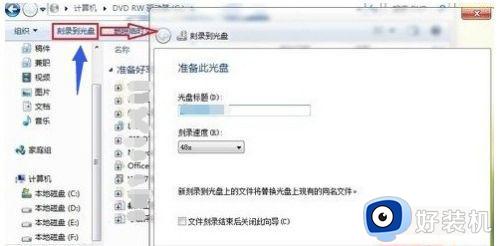
以上给大家介绍的是win7自带刻录功能的详细打开方法,如果你有需要的话,可以学习上述方法步骤来进行打开,相信可以帮助到大家。
win7自带刻录功能如何打开 win7自带刻录功能启用教程相关教程
- win7刻录功能被禁用怎么恢复 win7系统刻录功能被禁用如何开启
- win7录屏功能的使用步骤 win7电脑自带录屏怎么使用
- win7系统自带录屏功能怎么用 win7自带的录屏功能的使用方法
- win7自带录屏在哪里打开 win7的录屏功能在哪
- win7电脑录屏怎么录 win7系统自带的录屏工具怎么使用
- win7录屏功能怎么打开 快速打开win7录屏功能的方法
- windows7自带录屏功能怎么用 win7电脑自带录屏怎么使用
- win7系统录屏功能在哪里 win7电脑录屏功能怎么打开
- win7电脑录屏怎么录 电脑win7自带的录屏功能在哪里
- win7自带的录屏功能怎么用 如何使用win7自带的屏幕录制功能
- win7访问win10共享文件没有权限怎么回事 win7访问不了win10的共享文件夹无权限如何处理
- win7发现不了局域网内打印机怎么办 win7搜索不到局域网打印机如何解决
- win7访问win10打印机出现禁用当前帐号如何处理
- win7发送到桌面不见了怎么回事 win7右键没有发送到桌面快捷方式如何解决
- win7电脑怎么用安全模式恢复出厂设置 win7安全模式下恢复出厂设置的方法
- win7电脑怎么用数据线连接手机网络 win7电脑数据线连接手机上网如何操作
win7教程推荐
- 1 win7每次重启都自动还原怎么办 win7电脑每次开机都自动还原解决方法
- 2 win7重置网络的步骤 win7怎么重置电脑网络
- 3 win7没有1920x1080分辨率怎么添加 win7屏幕分辨率没有1920x1080处理方法
- 4 win7无法验证此设备所需的驱动程序的数字签名处理方法
- 5 win7设置自动开机脚本教程 win7电脑怎么设置每天自动开机脚本
- 6 win7系统设置存储在哪里 win7系统怎么设置存储路径
- 7 win7系统迁移到固态硬盘后无法启动怎么解决
- 8 win7电脑共享打印机后不能打印怎么回事 win7打印机已共享但无法打印如何解决
- 9 win7系统摄像头无法捕捉画面怎么办 win7摄像头停止捕捉画面解决方法
- 10 win7电脑的打印机删除了还是在怎么回事 win7系统删除打印机后刷新又出现如何解决
